스마트폰을 사용하다 보면 자동 회전 기능이 유용할 때가 많습니다. 특히 유튜브처럼 가로 화면에서 더 좋은 시청 경험을 제공하는 앱에서는 필수 기능이죠. 하지만 갤럭시 스마트폰에서 모든 앱에 자동 회전을 적용하면 의도하지 않은 상황에서도 화면이 돌아가 불편할 때가 많습니다.
그래서 많은 사용자들은 유튜브 앱에만 자동 회전을 적용하고 다른 앱에서는 고정된 화면을 유지하고 싶어 합니다.
이 경우 갤럭시에서 유튜브에만 화면 회전을 설정하는 방법을 적용해 불필요한 화면 회전 없이 원하는 앱에서만 최적화된 시청 경험을 즐길 수 있습니다.
목차
1. 유튜브에만 화면 회전 적용하기
자동 회전 설정의 세부 옵션에는 홈 화면, 잠금화면, 음성통화 화면을 제외하는 설정이 있는 것을 알고 계셨나요? 이 옵션들을 모두 해제하면 앱에만 자동 회전이 적용되며 유튜브 앱 역시 마찬가지입니다.
자동 회전을 평소에 활성화해서 사용하지 않는 이유가 홈 화면이 돌아가는 것이 큰데, 이 이유 때문에 자동 회전을 끄고 사용 중이라면 세부 옵션을 조정해서 앱에만 화면 회전이 적용되게 설정할 수 있습니다.
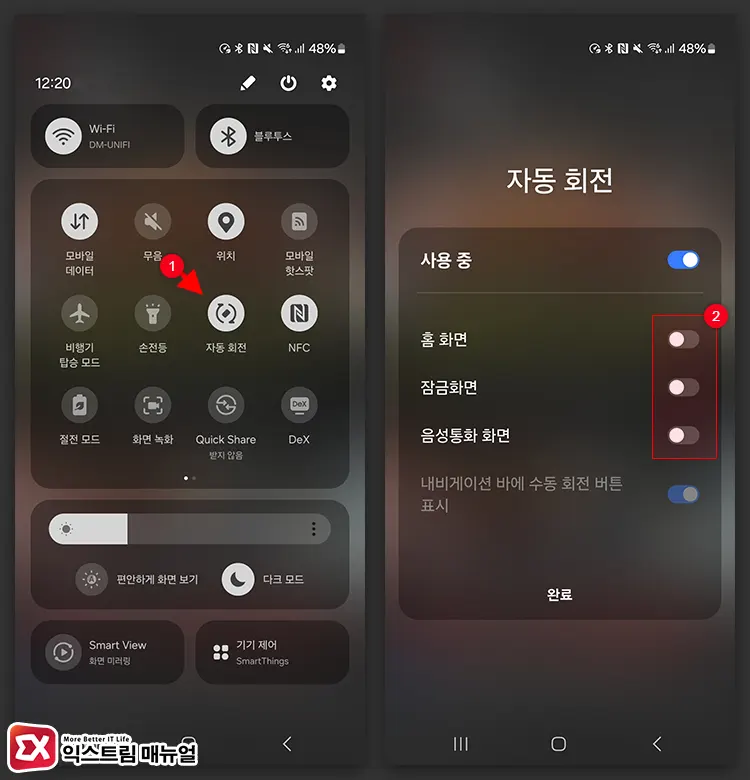
상단바를 내려 빠른 설정창을 완전히 펼친 다음, 자동 회전 아이콘을 눌러 기능을 활성화합니다. 그리고 아이콘을 길게 터치하면 세부 설정이 열리게 됩니다.
여기서 홈 화면, 잠금화면, 음성통화 화면을 체크 해제하면 앱에만 자동 회전이 적용됩니다.
2. 내비게이션 바의 수동 회전 버튼 사용하기
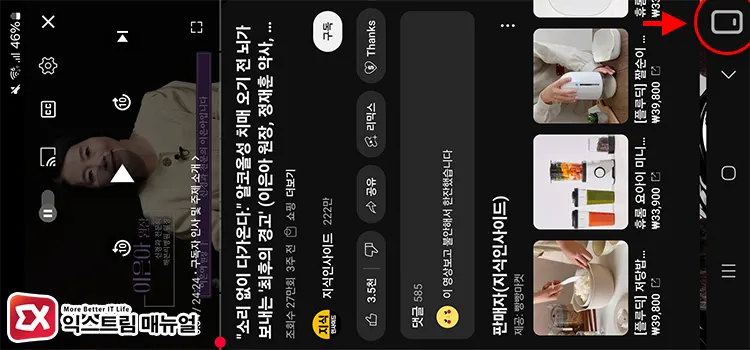
자동 회전이 꺼진 상태에서 화면을 가로로 돌렸을 때 내비게이션 바의 우측에 회전 아이콘이 표시되는 것을 본 적이 있을텐데요.
휴대폰 화면을 세로로 둔 상태에서 유튜브를 시청하다가 가로로 돌리면 내비게이션 바에 회전 아이콘이 활성화되며 버튼을 누르면 회전한 가로 방향으로 유튜브를 시청할 수 있습니다.
자동 방식은 아니지만 사용자가 필요에 따라 선택적으로 화면의 방향을 선택할 수 있는 점에서 단순하지만 활용도가 높은 방법이라 2번째에 소개를 해봤습니다.
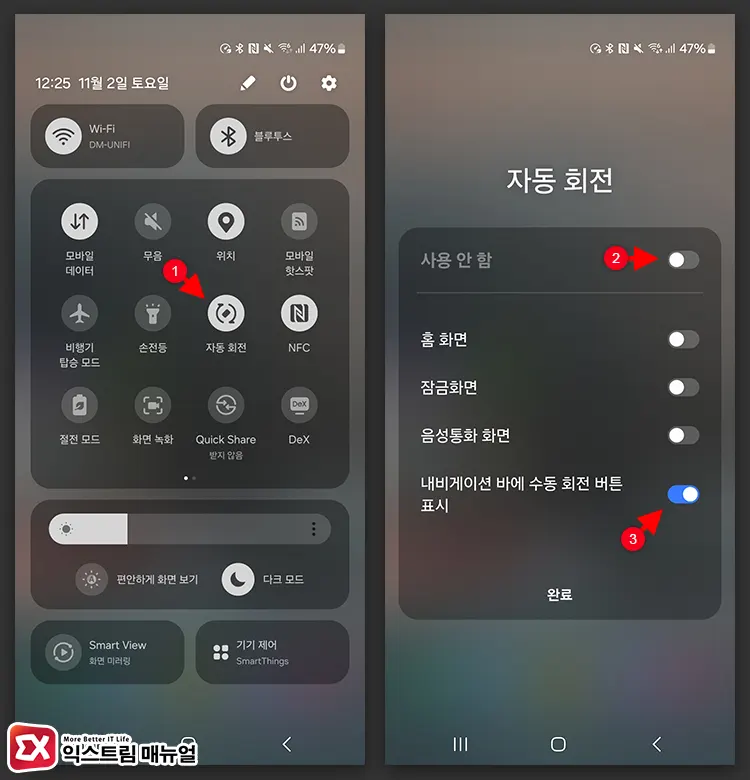
만일 내비게이션 바에 회전 아이콘이 표시되지 않는다면 빠른 설정창에서 자동 회전 아이콘을 길게 누른 후 자동 회전을 사용 안 함으로 설정합니다. 그리고 아래에 있는 “내비게이션 바에 수동 회전 버튼 표시” 옵션을 활성화합니다.
3. 갤럭시 루틴에서 유튜브 자동 회전 루틴 설정
가장 좋은 방법은 유튜브 앱에만 자동 회전이 활성화 되게 자동화를 하는 것인데요. 갤럭시 스마트폰에서는 루틴을 이용해 유튜브 앱을 실행했을 때 자동 회전이 활성화 되게 설정할 수 있습니다.
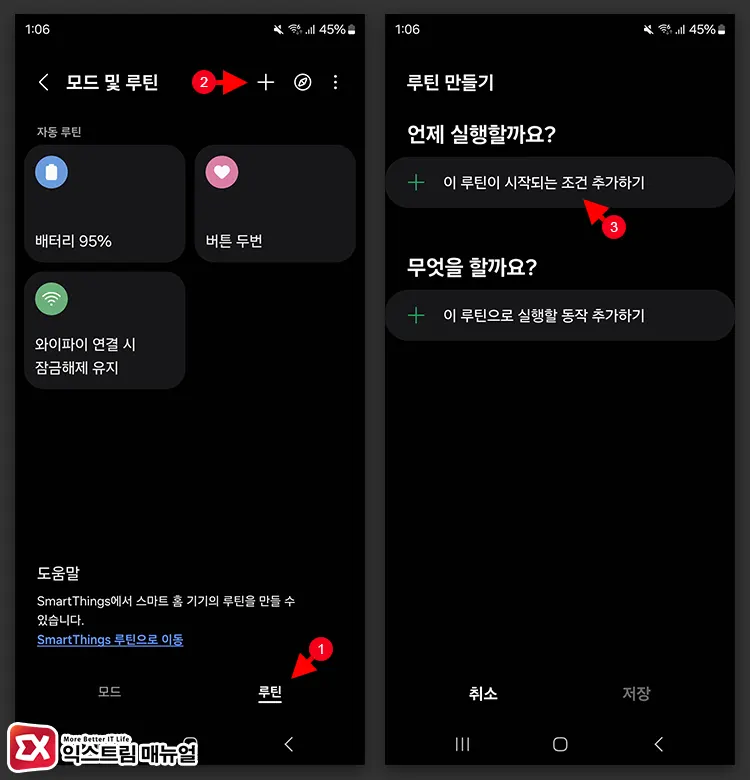
갤럭시 설정 > 모드 및 루틴 화면 하단의 루틴 탭을 터치합니다. 그리고 우측 상단의 추가 버튼을 누릅니다. 그 다음 나타나는 루틴 만들기 화면에서 “이 루틴이 시작되는 조건 추가하기” 버튼을 선택합니다.
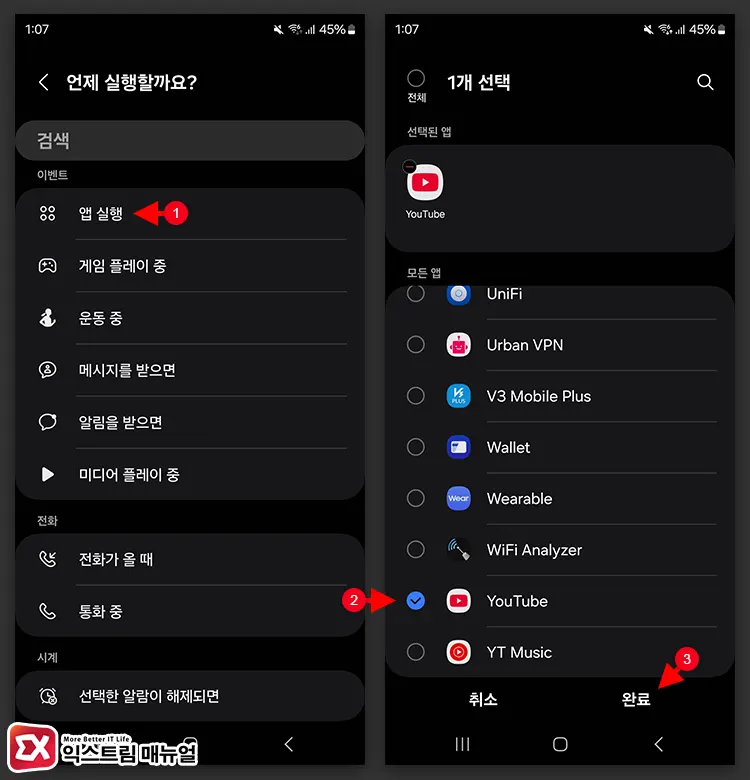
실행 조건에서 이벤트 항목의 “앱 실행”을 선택합니다. 그리고 앱 목록에서 YouTube를 찾아 선택 후 완료 버튼을 누릅니다.
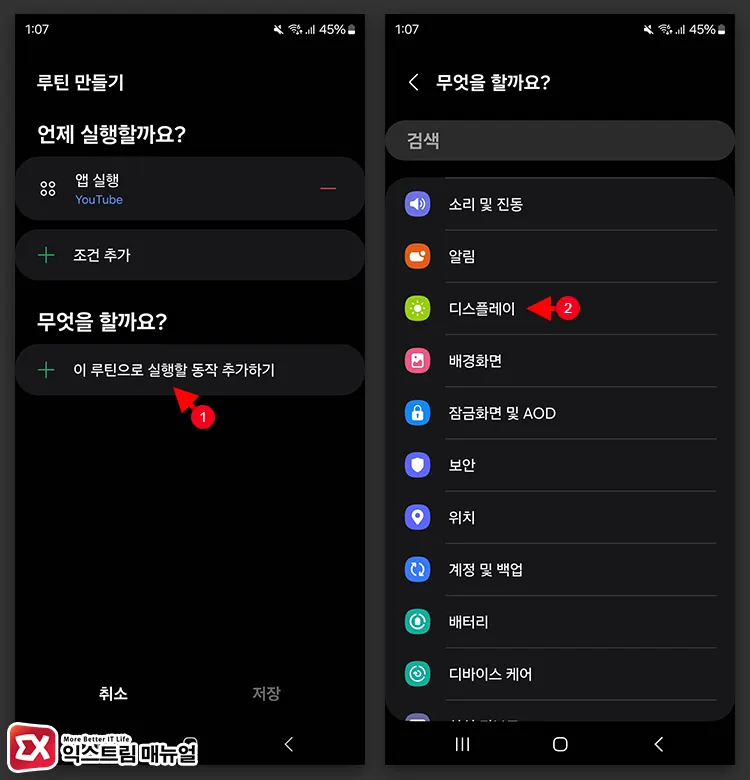
다시 루틴 만들기 화면으로 되돌아오면 “이 루틴으로 실행할 동작 추가하기” 버튼을 누른 후 루틴 동작 설정에서 “디스플레이”를 선택합니다.
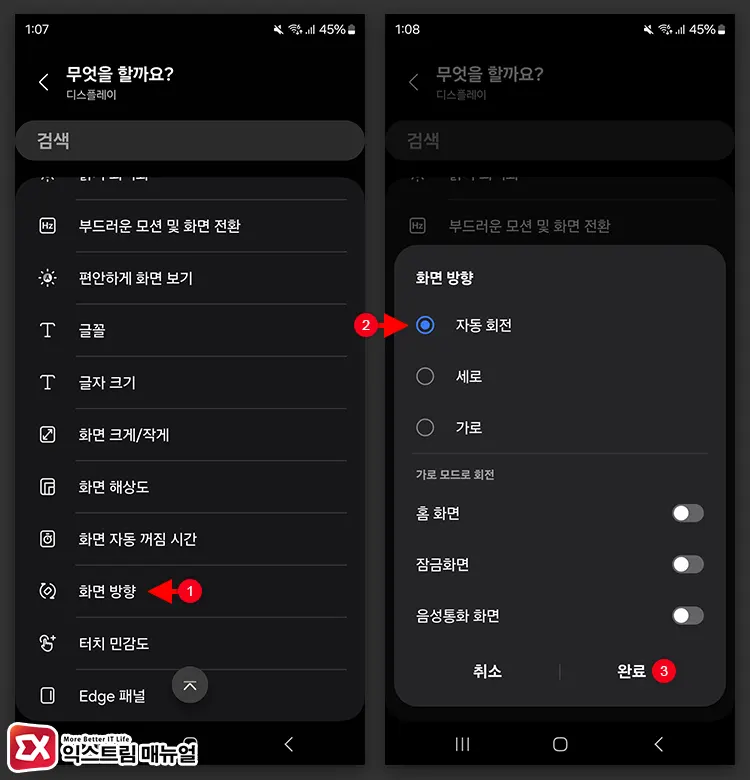
디스플레이 동작 둥에서 “화면 방향”을 선택한 후 옵션에서 “자동 회전”을 선택합니다. 만일 유튜브를 가로로만 시청하고 싶다면 화면 방향을 “가로”로 지정해도 됩니다. 설정을 마친 후 완료 버튼을 누릅니다.
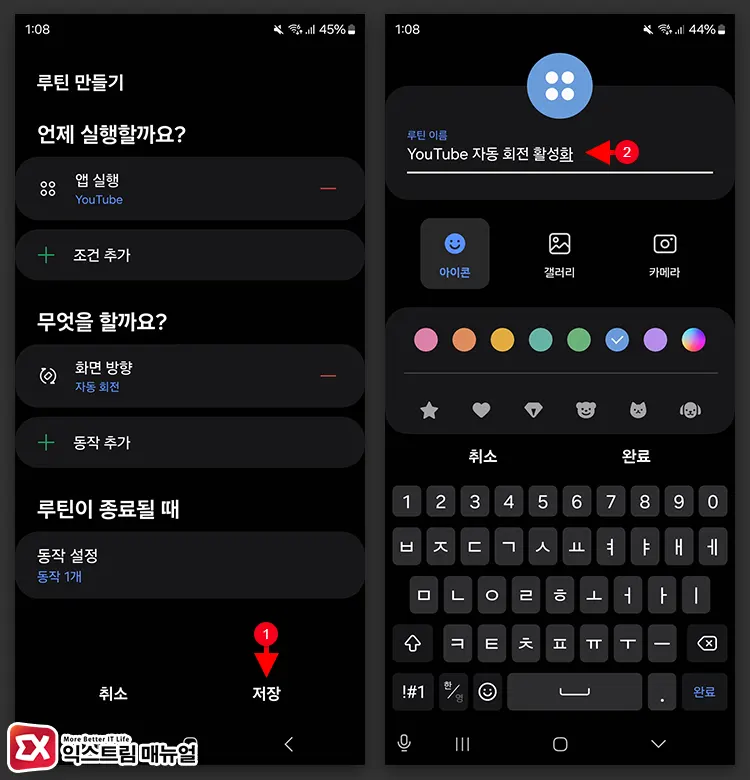
루틴의 실행 조건과 동작이 모두 지정되었다면 루틴을 저장합니다. 루틴 이름은 나중에 구분하기 좋게 “유튜브 자동 회전 활성화”로 입력합니다.
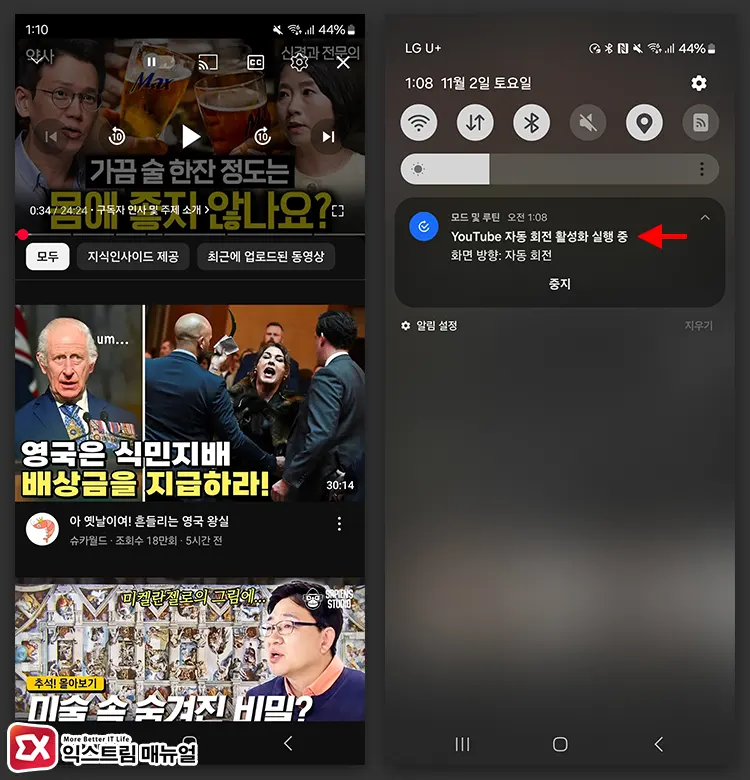
루틴 설정을 마친 후 유튜브 앱을 실행하면 루틴이 동작하며 화면을 가로로 돌렸을 때 자동으로 회전되는 것을 확인할 수 있습니다. 또한 상단바 알림창에 루틴이 작동 중인 것을 확인할 수 있습니다.
4. Rotation Manager 앱에서 유튜브 자동 회전 설정
Rotation Manager는 앱 별로 화면 가로, 세로, 자동 회전을 설정할 수 있는 앱입니다. 3번째 방식으로 루틴을 지정하는 것이 번거롭다면 손쉽게 설정할 수 있으며 위 링크를 통해 구글 플레이에서 무료로 설치할 수 있습니다.
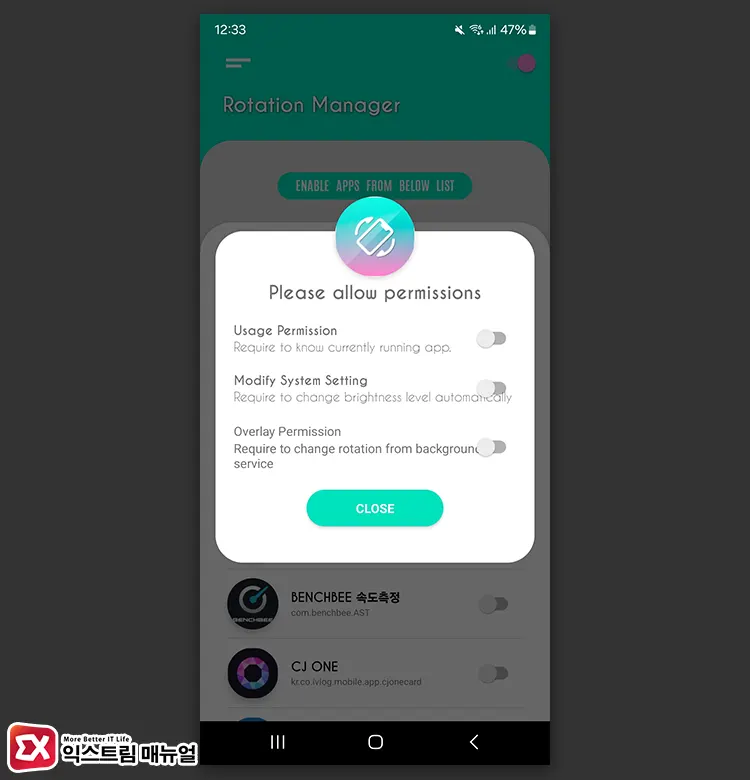
Rotation Manager를 설치한 후 처음 실행한 화면에서 3가지 권한을 활성화 해야 합니다. 토글 버튼을 하나씩 눌러 사용정보 접근 허용, 시스템 설정 변경, 다른 앱 위에 표시 권한을 허용으로 설정합니다.
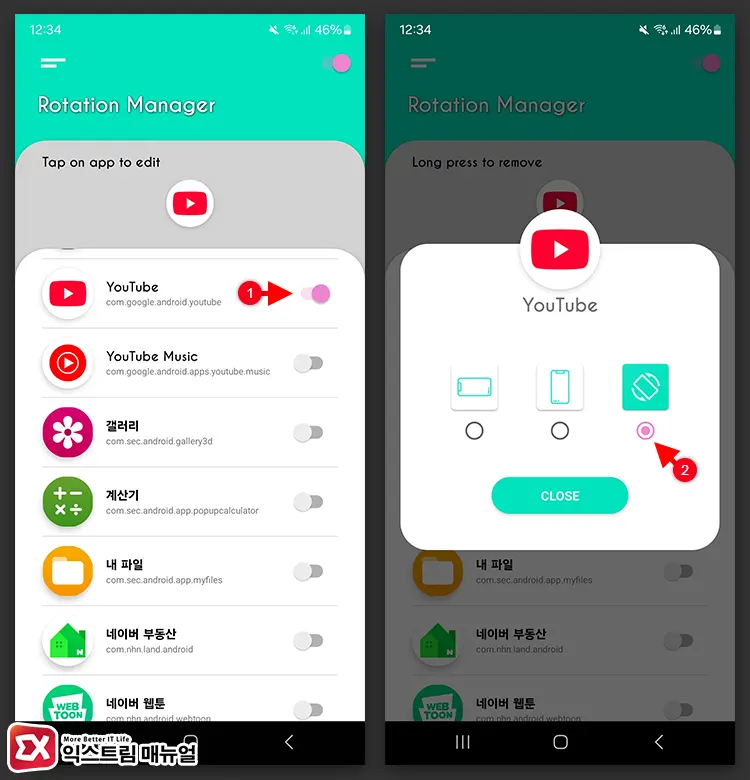
Rotation Manager의 앱 목록에서 YouTube를 찾아 토글 버튼을 활성화 한 다음, 화면 회전 방향을 자동으로 지정합니다. 설정을 마친 후, 유튜브 앱을 실행하면 자동 회전이 적용되어 화면 방향대로 돌아가는 것을 확인할 수 있습니다.



